タスク管理ツール「Super Productivity」のGitHub連携
皆さんはタスク管理していますか?
プライベートであればToDoアプリを使って自身のタスク管理をしたり、仕事であればJiraやGitHubなどのタスク管理ツールを利用すると思います。
更に仕事であれば、開発にどれだけ時間がかかったか工数管理を行ったりすることもあると思います。
そういうときに利用できるツールがあるので紹介したいと思います。
その名も「Super Productivity」です。
利用方法は公式の動画にまとまっているのですが、以下のようなことができます。
- タスク管理および時間管理
- JiraやGitHubなどの外部サービスとの連携
- ポモドーロタイマーや休憩のリマインド
- データはサーバ連携されずローカルのIndexedDBに保存される
外部サービスと連携することでわざわざメールを見なくても瞬時にタスクに追加されますし、ポモドーロタイマーを利用することでタスクに効率的に集中することができます。
そして、私が一番助かっているのは時間管理の部分で、一日の終わりに今日何したっけ?とならずにすみます。
データがサーバー連携されないのでセキュリティ的にも安心できます。
では実際の利用方法を説明します。
インストールは上記サイトより完了している想定です。
タスクの追加
まずは簡単にタスクを作成してみましょう。
左のメニューから「Today」を選択し、上部にある「+」ボタンをクリックします。

タイトルを入力したあとにブランクを入れて「1h」と入力することで作業予定時間を設定できます。
「1h」は1時間、「1m」は1分に対応しています。1時間30分を登録したい場合は「1.5h」ではなく「90m」と入力する必要があります。
タスクを登録したあと、更にスケジュールの登録を行いたい場合は、登録したタスクの「追加情報を表示/非表示」をクリックします。
そこでスケジュールの登録やメモや添付ファイルなどを設定することができます。
繰り返し実施したいタスクの場合は「繰り返す」をクリックすることで繰り返す頻度などを設定することができます。
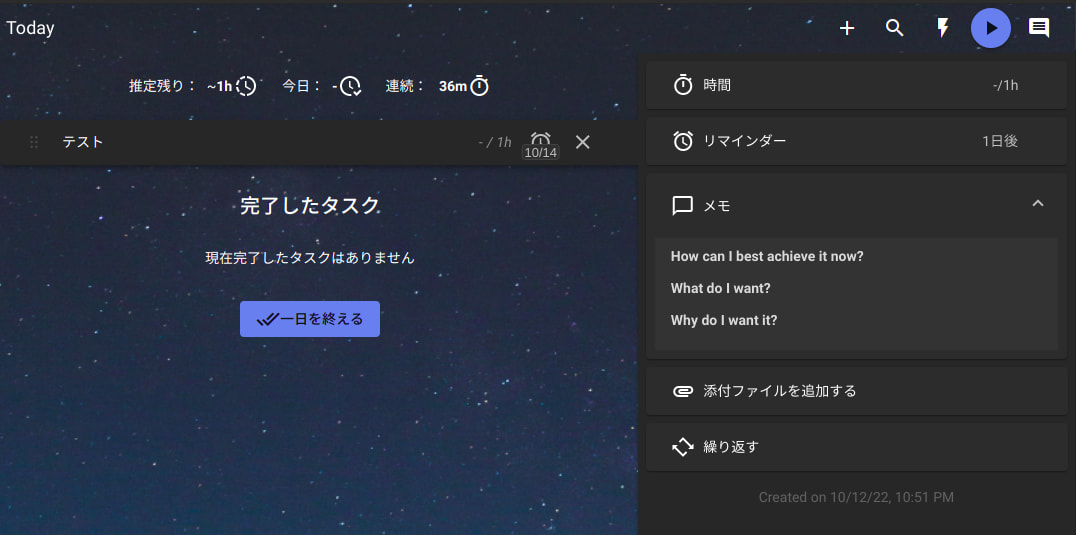
登録したタスクに表示される再生マークをクリックすることでタイムトラッキングが開始されます。
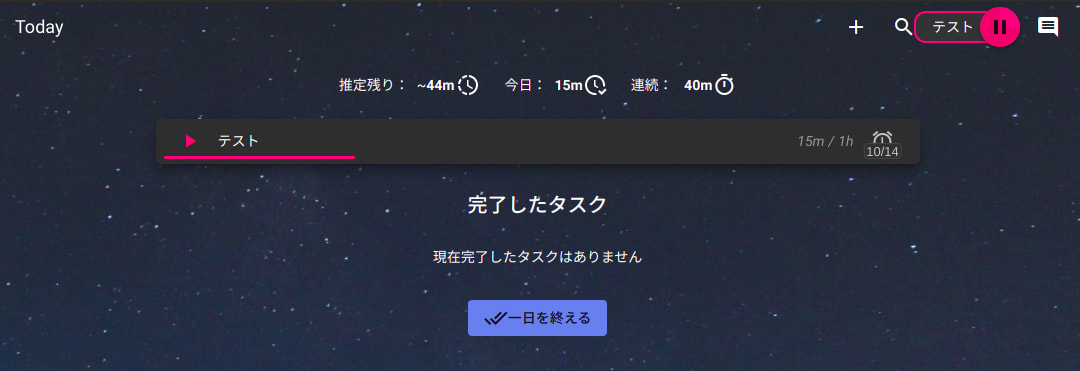
作業完了後チェックマークをクリックすることでタスクを「完了したタスク」に移動させます。
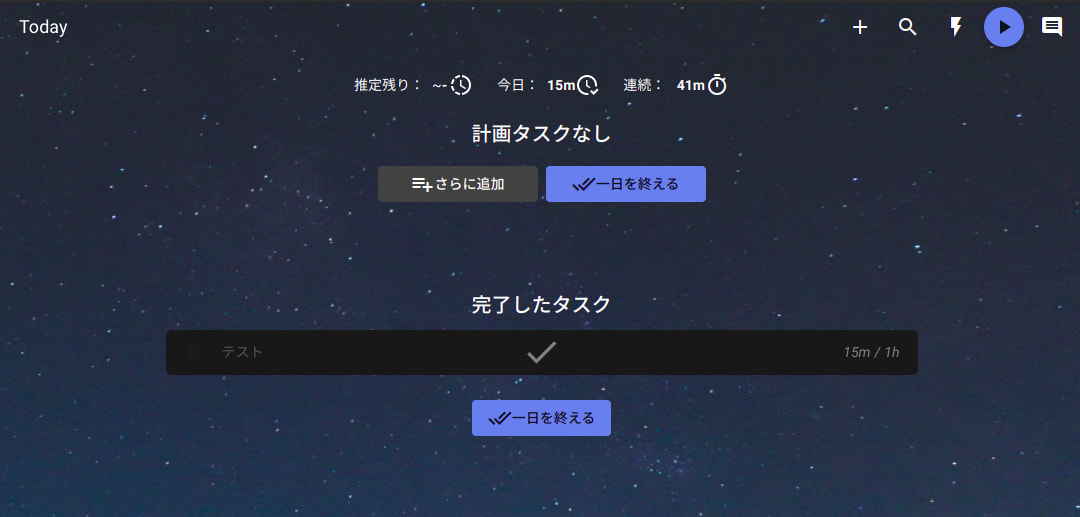
一日のタスクが完了した場合は「一日を終える」をクリックすることでその日の作業時間が表示されます。
後述するプロジェクト単位で表示されるため、どのプロジェクトで何時間作業を行ったか分析することができます。
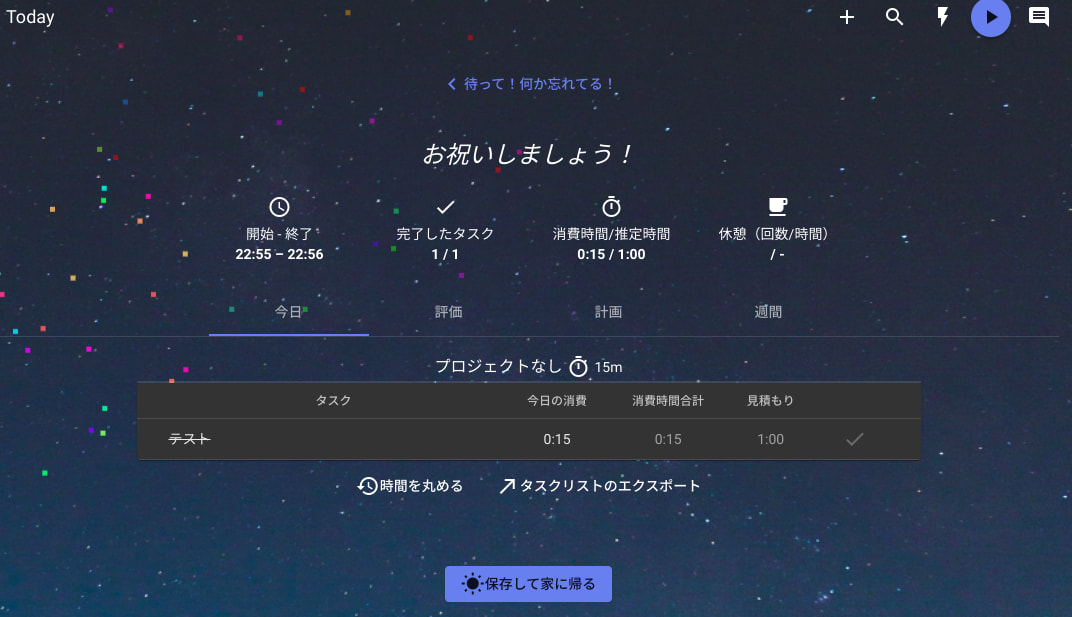
ここまでが基本的な利用方法です。
続いてプロジェクト管理について説明します。
プロジェクトの追加
左のメニューより「プロジェクトを作成」をクリックします。
プロジェクト名を入力し、テーマカラーを選択後、「保存する」ボタンをクリックします。
なお、外部サービスと連携する場合は、対象のサービスを選択し、連携情報を入力します。
※GitHubとの連携は後述します
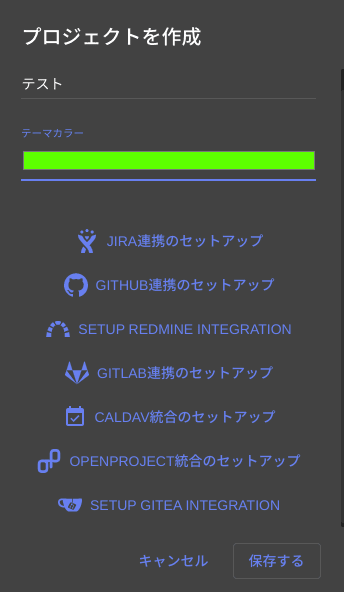
作成したプロジェクトを選択し、その中でタスクを追加することでプロジェクトに紐付いたタスクを追加することができます。
また、「Today」ページでタスクを追加する際も「件名 + プロジェクト名」と入力することでプロジェクトに紐付いたタスクを追加できます。
その日に実施しないタスクであれば、バックログとして登録することができます。
タスク名入力欄の右側に表示されている+マークが記載されたアイコンを押すとバックログへの追加に切り替わります。
その状態でタスクを追加するとバックログへ追加されます。
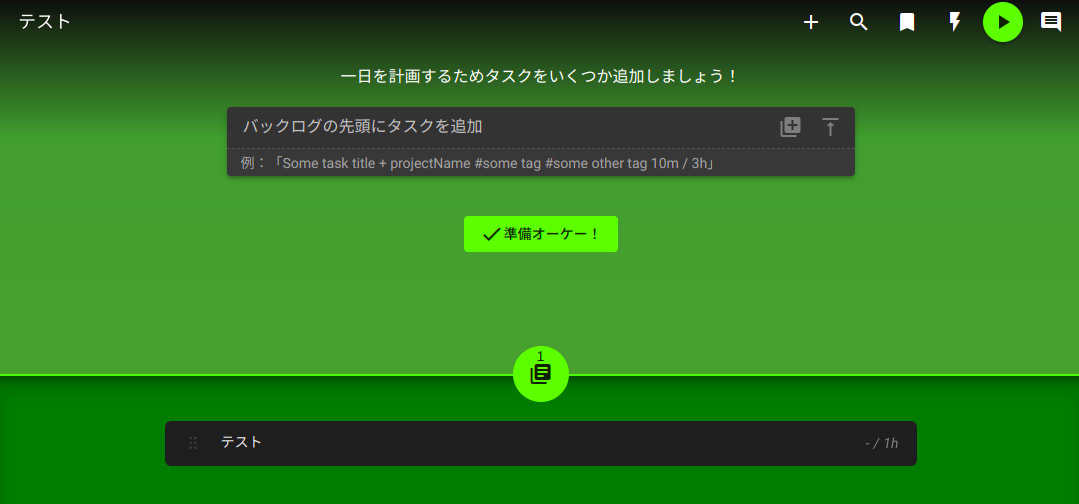
バックログのタスクを今日のタスクに移動したい場合は、タスクに表示される太陽マークをクリックするか右クリックで今日のリストに移動をクリックすると移動します。
また、タスクにはサブタスクを追加できるため、大きなタスクを細分化したいときなどにサブタスクを追加し、サブタスクがすべて完了したら親タスクを完了とすることもできます。
ここまでがプロジェクトの追加方法です。
最後にGitHubとの連携方法について説明します。
GitHub連携
先ほど説明したプロジェクトの作成で、「GITHUB連携のセットアップ」をクリックします。
追跡したいgitリポジトリを「ユーザー名/リポジトリ名」で入力します。
もし、プライベートリポジトリの場合は、GitHubのアクセストークンも記載します。
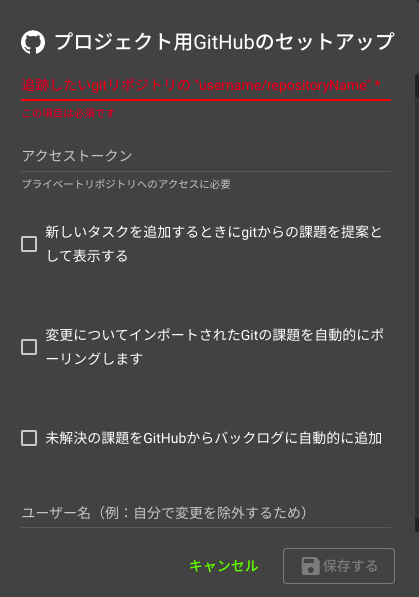
その他のチェックボックスはオプションとなりますが、基本的にはすべてチェックを入れて良いと思います。
最後に自身のユーザー名を入力します。そうすることで自身に割り当てられたIssueのみ取り込み対象となります。
あとは自動でポーリングされ、GitHubのIssueがバックログとして追加されます。
最後に
単純なタスク管理ツールは多々ありますが、時間まで管理してくれるツールは少ないのではないでしょうか。
今回ポモドーロや休憩リマインドなどには触れませんでしたが、更に細かい設定も可能です。
業務での利用だけではなく、プライベートの開発でもどれだけ開発に集中したかや、沼にハマった開発なども追えるようになります。
Zennの記事作成もGitHub連携しているのであれば、作成したい記事をIssueとして登録しておき、実際記事を作成する際にどれだけ時間がかかったかを計測しておくことで、徐々にアウトプットを重ねることで時間が短縮されているかなど自身の成長にもつなげることができると思います。
どなたかのお役に立てば幸いです。
Discussion